电子版文件在手机上怎么签字,在现代社会中电子化已经成为了一种趋势,几乎所有的工作都与电子设备息息相关,在过去签字是一种必要的行为,但随着科技的进步,人们可以通过电子版文件在手机上进行签字。如何在手机上进行签字呢?只需使用手机签字软件即可轻松完成签字过程。手机签字软件的使用方法简单易懂,只需打开软件,选择需要签字的文件,然后在屏幕上进行签字操作即可。通过手机签字软件,不仅可以提高效率,还可以减少纸张的使用,节约资源。电子化签字已经成为了现代社会的一种趋势,它的便捷性和高效性使得越来越多的人开始使用手机签字软件来完成签字的过程。
手机签字软件怎么用
具体方法:
1.首先,需要在手机上下载WPS办公app,可以直接去应用商店下载,是免费的
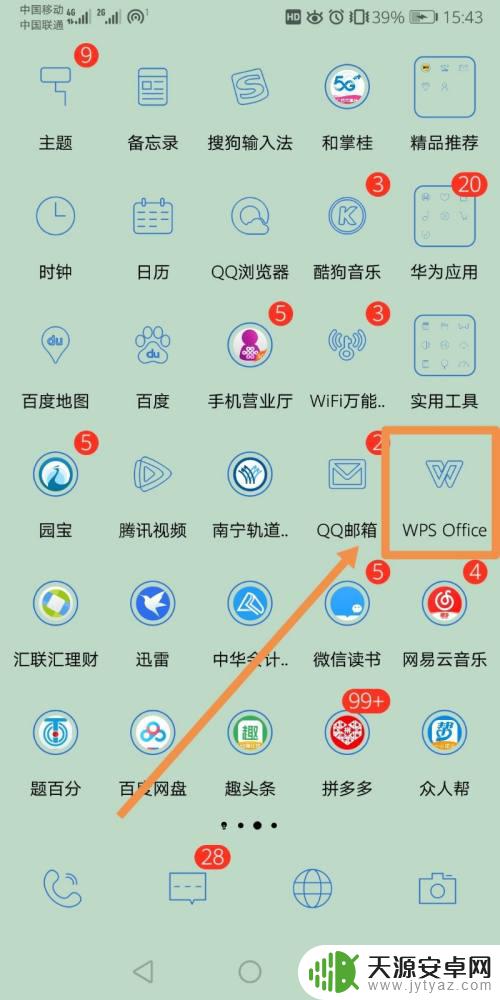
2.其次,选择需要签名的文件。注意,文件必须是PDF格式,如果对方需要让你签字,则需要对方扫描PDF发送给你
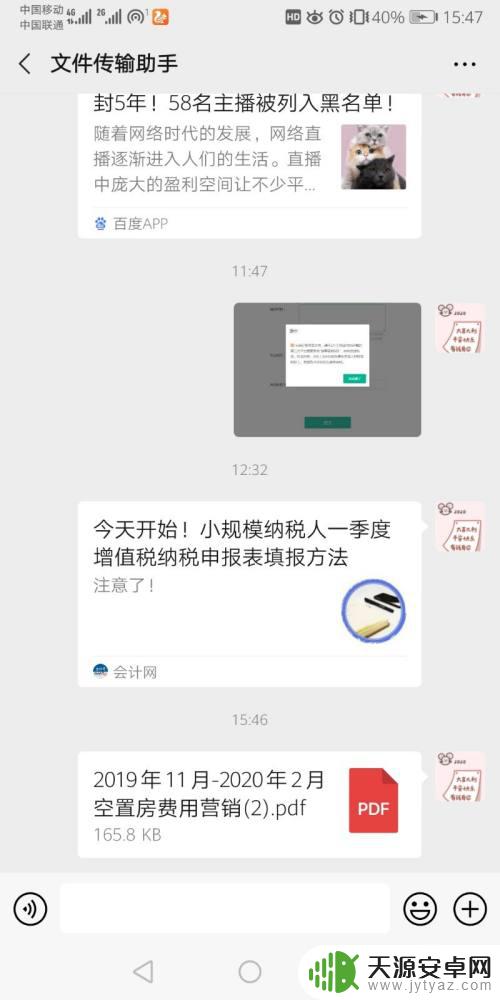
3.打开需要签名的文件,选择其他应用打开→再选择WPS Office→确定
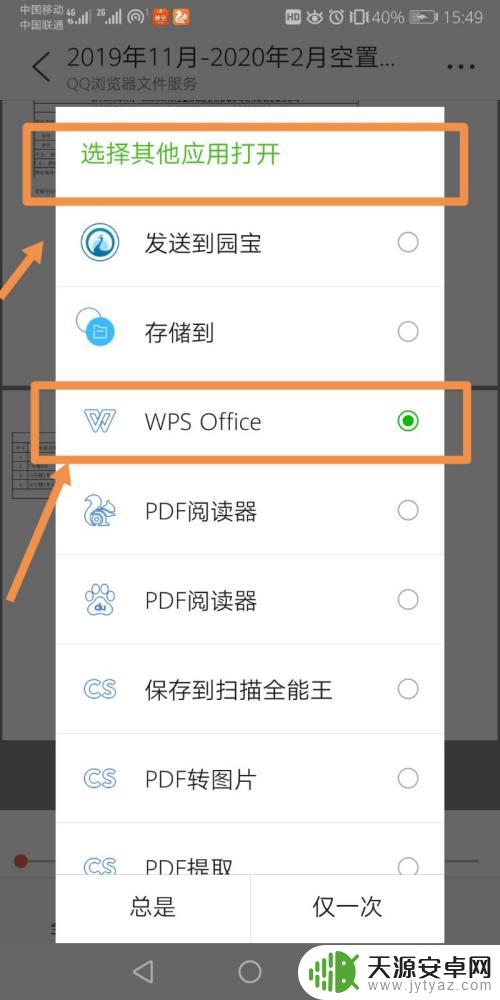
4.打开文件之后,点击左下角的“工具”,再选择“标注”→PDF签名
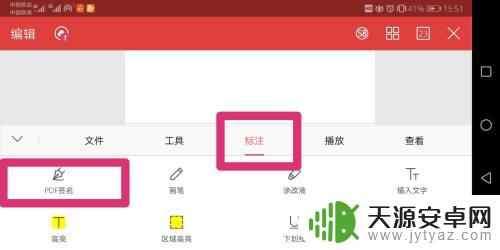
5.此时就是一个编辑的状态,点击右上角的“+”号,创建签名
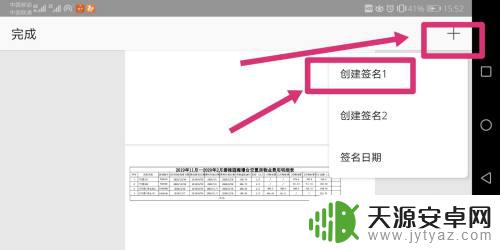
6.点击创建签名后会进入签名模式,此时直接在手机上用手写下你的名字即可

7.把你的名字拖动到需要的位置,再点击左上角“完成”
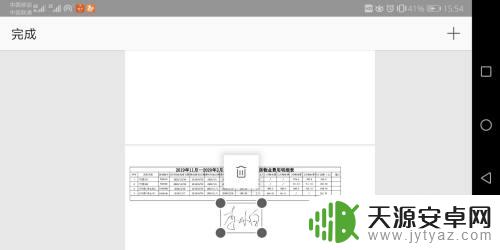
8.然后再点击左下角的“工具”→“文件”→“另存为”,把签字之后的文件存到手机的指定文件夹中即可
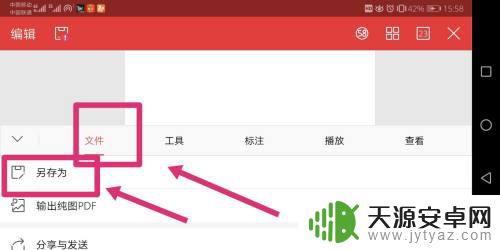
9.返回我们的微信,打开对话框的“文件”找到我们保存文件的那个文件夹。选择我们签字之后的文件,重新发给对方就完成啦
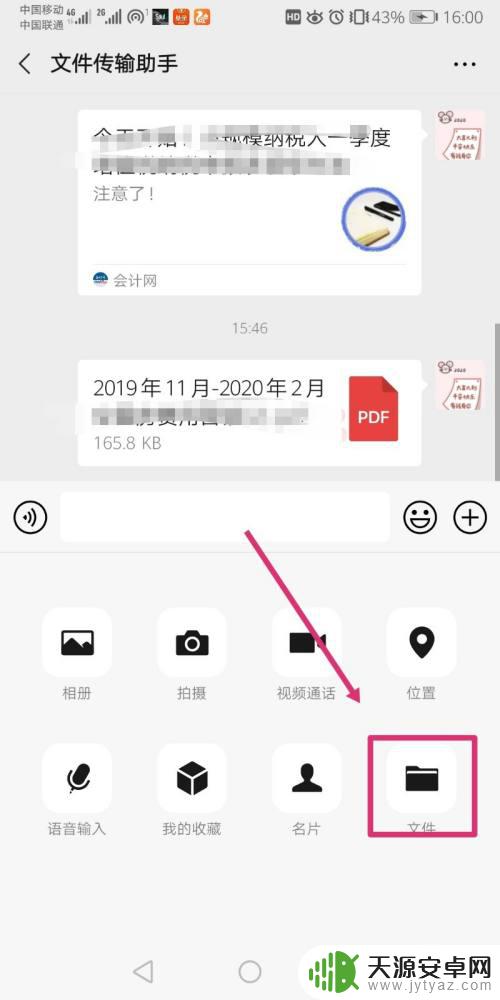
以上是关于如何在手机上电子签字的全部内容,如果您遇到了这种情况,可以根据本文提供的方法来解决,希望这篇文章能对您有所帮助。










